무료로 Apple Music에서 DRM을 제거하는 방법(4가지 방법)
DRM(디지털 권한 관리)은 노래, 전자책, 비디오 게임 등 저작권이 있는 디지털 자료의 사용을 제한하는 기술 및 시스템을 채택하는 것입니다. 예를 들어 Apple은 DRM 기술을 사용하여 다운로드한 오디오 및 비디오 파일을 재생하는 데 사용할 수 있는 장치를 제한합니다. 서비스에서 노래를 구매하거나 다운로드하면 승인된 장치와 해당 플랫폼에서만 해당 노래를 재생할 수 있습니다. 그래서 배우고 싶어하는 사람이 너무 많아요. Apple Music에서 DRM을 제거하는 방법.
좋아하는 Apple Music 노래를 다른 음악 플레이어에서 즐기고 싶다면 Apple Music에서 DRM을 제거하는 과정을 배워야 합니다. 이것이 그것을 실현하기 위해 할 수 있는 유일한 방법입니다. 하지만 특정 절차를 진행하려면 전문적인 도구를 사용해야 합니다. 이 게시물에서는 완벽하게 도움이 될 수 있는 도구에 대해서도 논의합니다.
컨텐츠 가이드 1부. Apple Music DRM이란 무엇입니까?부품 2. Apple Music Converter로 Apple Music에서 직접 DRM 제거3부. Requiem 4.1을 통해 Apple Music에서 DRM 제거4부. CD에 굽어 Apple Music에서 DRM 제거5부. iTunes Match로 DRM 없는 음악 다운로드파트 6. FAQ7 부. 결론
1부. Apple Music DRM이란 무엇입니까?
Apple Music에서 DRM을 제거하는 방법을 시작하기 전에 DRM에 대한 기본 지식이 있어야 합니다. DRM은 무엇을 의미하나요? DRM(디지털 권한 관리)은 저작권 소유자의 권리를 보호하고 콘텐츠의 무단 배포 및 수정을 방지하는 것을 목표로 합니다. 많은 DRM 도구는 콘텐츠 제작자가 IP 주소, 위치 또는 장치를 기반으로 액세스를 제한하는 데 도움이 될 수 있습니다. 또한 만료 날짜를 설정하거나 콘텐츠에 대한 제한을 볼 수 있으며, 사용자가 콘텐츠나 제품의 편집, 저장, 공유 또는 전달, 인쇄, 스크린샷 찍기 또는 화면 캡처를 방지할 수 있습니다.
Apple은 DRM 기술을 사용합니다. FairPlay 사용자가 Apple Music 및 iTunes에서 구입하거나 다운로드한 노래를 듣는 데 사용할 수 있는 장치를 제한합니다. 이렇게 하면 승인되지 않은 장치에서 음악 파일에 액세스하는 것을 방지할 수 있습니다. Apple은 또한 책을 iOS 기기에서만 읽을 수 있도록 보장하는 FairPlay 기술을 사용하여 iBooks 스토어의 콘텐츠를 보호합니다. DRM 기술은 콘텐츠 제작자의 작업 보호 지원, 불법 복제 피해 억제, 소프트웨어 또는 미디어 콘텐츠 변조 방지, 파일 개인정보 보호 등 일부 측면에서 유익합니다.
그러나 DRM은 어떤 상황에서는 불리하기도 합니다. Apple Music 또는 iTunes Store에서 디지털 콘텐츠를 구입하기 위해 힘들게 번 돈을 지불할 때 원하는 곳 어디에서나 재생할 수 있기를 원합니다. 하지만 디지털 콘텐츠에 암호화된 DRM은 사용자에게 더 많은 제한을 가할 수 있습니다. 선호하는 음악 플레이어를 사용하여 재생하지 못할 가능성이 높습니다. 특히 해당 장치가 Apple에서 승인하지 않은 경우 더욱 그렇습니다. 비용을 지불하더라도 실제 사용량 제어를 얻을 수 없기 때문에 이는 종종 사용자를 대신하여 짜증을 유발할 수 있습니다. 이는 소비자 관점에서 볼 때 지나치게 제한적인 것처럼 보일 수 있습니다.
Apple Music에서 DRM 보호를 우회하고 심지어 제거할 수 있는 소프트웨어 도구가 이미 많이 있습니다. 어느 것이 더 낫습니까? 언제 어디서나 원하는 음악을 재생하기 위해 다음 섹션에서는 Apple Music에서 DRM을 제거하는 방법을 공유하겠습니다.
부품 2. Apple Music Converter로 Apple Music에서 직접 DRM 제거
Apple Music에서 DRM을 제거하는 방법은 무엇입니까? Apple Music에서 DRM을 제거하는 첫 번째이자 가장 권장되는 방법은 다음과 같은 전문 DRM 제거 도구를 사용하는 것입니다. AMusicSoft 애플 뮤직 변환기 작동하는 Windows 및 Mac. AMusicSoft Apple Music Converter는 다재다능한 DRM 제거 소프트웨어이자 음악 다운로더로, Apple Music 및 iTunes에서 DRM 제거 보호된 파일 5X 빠른 속도, 그리고 이를 다음과 같이 변환합니다. MP3, MP4, AAC, M4A, FLAC, WAV, 또는 무손실 오디오 품질을 갖춘 기타 일반 형식 파일. 이러한 DRM 없는 노래를 사용하면 모든 장치에 백업하고 원하는 모든 미디어 플레이어에서 재생할 수 있습니다. 설사 Apple Music 노래가 회색으로 표시됨, 즉시 복원할 수 있습니다. Apple Music에서 제공하는 AAX 오디오북 파일을 변환할 수도 있기 때문에 독서 애호가들이 오프라인에서 오디오북을 즐길 수 있는 좋은 방법입니다.
출력 음질은 이전 제품과 동일합니다. 원래 Apple Music 품질 (256Kbps, 44.1kHz) 변환 후. 게다가 AMusicSoft Apple Music Converter도 일괄 다운로드 기능으로 개발되었습니다. AMusicSoft 소프트웨어도 모든 음악 메타데이터와 ID3 태그를 유지합니다. 변환이 완료된 후 제목, 아티스트, 트랙 ID 및 앨범 아트워크를 포함한 다운로드에 대한 정보입니다. 이 정보를 사용하면 음악 다운로드 컬렉션을 쉽게 관리할 수 있습니다. 따라서 이 프로그램은 최고의 Apple Music 노래 및 재생 목록 다운로더로 간주됩니다.
Apple Music에서 DRM 없는 노래를 다운로드하는 방법? Free Download 버튼을 클릭하여 컴퓨터에 AMusicSoft Apple Music Converter를 다운로드하세요!
1 단계 iTunes 또는 Apple Music에서 DRM을 제거하려면 AMusicSoft 소프트웨어를 열고 내장 웹 플레이어에 들어간 다음 Apple ID로 로그인합니다. 그런 다음 DRM을 제거하려는 Apple Music 노래를 검색할 수 있습니다. 간단히 "+" 버튼으로 드래그하기만 하면 소프트웨어가 Apple Music에서 데이터를 가져옵니다.

2 단계 출력 형식 드롭다운을 클릭하여 MP3 또는 기타 형식을 출력 형식으로 선택하고 요구 사항에 따라 폴더를 선택합니다.

3 단계 Apple Music에서 DRM을 제거하는 방법? "변환" 버튼을 클릭하세요. AMusicSoft Apple Music Converter는 5배 빠른 속도로 일괄 변환하여 Apple Music 노래에서 DRM 보호를 즉시 제거하는 데 도움이 됩니다.

프로세스가 완료될 때까지 잠시 기다리십시오. 결과를 저장하려면 완료됨 섹션에 액세스하여 다운로드할 수 있는 트랙을 확인하세요. 이제 귀하의 노래는 DRM이 없습니다. 즉, 원하는 모든 장치에서 DRM이 없는 노래를 재생할 수 있습니다.
관심이있을 수 있습니다.
3부. Requiem 4.1을 통해 Apple Music에서 DRM 제거
웹을 검색하면 Apple Music에서 DRM을 제거하는 방법을 배울 수 있는 다른 DRM 제거 도구도 찾을 수 있습니다. 예를 들어 Requiem 4.1은 DRM(디지털 권한 관리)을 제거할 수 있는 가장 인기 있는 프리웨어 중 하나로 알려져 있습니다. 특히 iTunes 사용자이거나 노래와 영화, 오디오북과 같은 기타 미디어의 기술적 제한을 극복하는 데 항상 어려움을 겪는 사람이라면 매우 잘 알려져 있습니다.
이 프리웨어는 iTunes 및 Apple Music의 콘텐츠를 해독하고 암호화하여 원본 파일과 비교할 때 품질 저하 없이 DRM이 없는 파일을 생성하는 기능으로 알려져 있습니다. Requiem DRM 제거의 장점은 모든 유형의 장치에서 접근이 매우 쉽다는 것입니다. Mac, Windows 및 Linux 시스템 운영 컴퓨터에서 사용할 수 있습니다. Requiem 4.1을 사용하여 iTunes에서 DRM을 제거하는 방법은 다음과 같습니다.
1 단계 컴퓨터에 Requiem 4.1을 다운로드하여 설치하세요.
2 단계 iTunes를 열고 DRM을 제거하려는 노래를 다운로드하세요. 시작하기 전에 iTunes에서 노래를 올바르게 재생할 수 있도록 컴퓨터를 인증했는지 확인하세요.
3 단계 iTunes를 닫은 다음 Requiem 4.1을 실행합니다. Requiem 4.1은 iTunes 보관함에서 DRM으로 보호된 Apple Music 노래를 자동으로 찾아서 DRM을 제거합니다.

그러나 레퀴엠은 현재로서는 이미 구식입니다. Requiem 4.1인 Requiem의 최신 버전은 v. 10.7 이하의 다른 iTunes 버전에서만 사용하도록 제한됩니다. 이는 최신 버전의 iTunes에서는 Requiem을 사용할 수 없다는 의미입니다. 따라서 더 높은 버전의 iTunes를 사용하고 있다면 Requiem에 대한 대안을 검색하는 것이 가장 좋습니다.
관심이있을 수 있습니다. 레퀴엠 DRM 제거에 대한 최선의 대안
4부. CD에 굽어 Apple Music에서 DRM 제거
Apple Music을 CD로 구워서 DRM을 제거할 수도 있습니다. iTunes 및 Apple Music에는 라이브러리의 CD 및 DVD에 음악을 구울 수 있는 기능이 내장되어 있습니다. 그러면 DRM 없는 음악 파일을 얻을 수 있습니다. 먼저, Windows 컴퓨터에 디스크 드라이브가 장착되어 있는지 확인해야 합니다. Mac을 사용하려면 Apple Combo 드라이브 또는 SuperDrive가 있거나 USB SuperDrive에 연결되어 있어야 합니다. 둘째, 빈 디스크(DVD-R 또는 DVD-RW 디스크)를 구입해야 합니다. 디스크의 저장 공간도 중요합니다. 디스크에 담을 수 있는 노래 수는 노래 파일 형식과 디스크 용량에 따라 다릅니다. 모든 준비가 완료되면 이제 조치를 취할 시간입니다. 단계는 다음과 같습니다:
1 단계 Windows에서는 iTunes를 열고, Mac에서는 음악 앱을 엽니다. CD에 구우려는 노래나 파일이 포함된 재생 목록을 만듭니다.
2 단계 보기 > 다음으로 보기 > 노래(Windows) 또는 보기 > 노래로(Mac)를 선택하고 포함하려는 항목 옆에 체크 표시가 있는지 확인하십시오. 그런 다음 CD 드라이브에 빈 CD를 넣으십시오.
3 단계 재생목록을 선택한 다음 파일 > 재생목록을 디스크에 굽기를 선택합니다. 디스크 포맷을 선택합니다. 또한 녹음 속도, 노래 사이의 무음 정도 또는 디스크 플레이어에 표시될 수 있는 정보 표시를 변경할 수도 있습니다.

4 단계 굽기를 클릭하세요. 디스크를 구우려면 몇 분 정도 기다리십시오.
참고: iTunes에서 구입한 영화와 TV 프로그램은 구울 수 없습니다. 또한 Apple Music에서 다운로드한 노래를 구울 수 없습니다.
5부. iTunes Match로 DRM 없는 음악 다운로드
Apple Music에서 DRM을 제거하는 방법은 무엇입니까? 2009년 이후 구매한 대규모 음악 컬렉션이 있는 경우, 아이튠즈 매치 음악 라이브러리의 복사본을 클라우드에 업로드하는 데 도움이 되므로 고려해 볼 가치가 있습니다. 클라우드에 있는 DRM 미적용 사본을 라이브러리로 다시 다운로드하기만 하면 됩니다. 그러나이 서비스는 연간 $ 24.99를 청구합니다. iTunes Match는 Mac 또는 Windows용 iTunes 10.5.2 이상과 iPhone, iPad, Mac 또는 Apple TV의 Apple Music 앱에서만 사용할 수 있습니다. Android에서는 서비스를 사용할 수 없습니다. iTunes Match에서 DRM 없는 노래를 얻는 방법은 다음과 같습니다.
1 단계 Windows에서 iTunes를 엽니다. Mac에서 음악 앱을 엽니다.
2 단계 Mac에서는 iTunes Store를 클릭합니다. PC에서는 iTunes 상단에 있는 Store를 클릭하세요. (iTunes Store가 보이지 않으면 음악 > 설정(기본 설정) > 일반을 클릭하고 iTunes Store가 선택되어 있는지 확인하세요.)
3 단계 화면 하단으로 이동하여 iTunes Match를 클릭한 다음 구독을 클릭하세요. 화면의 지시를 따르십시오.
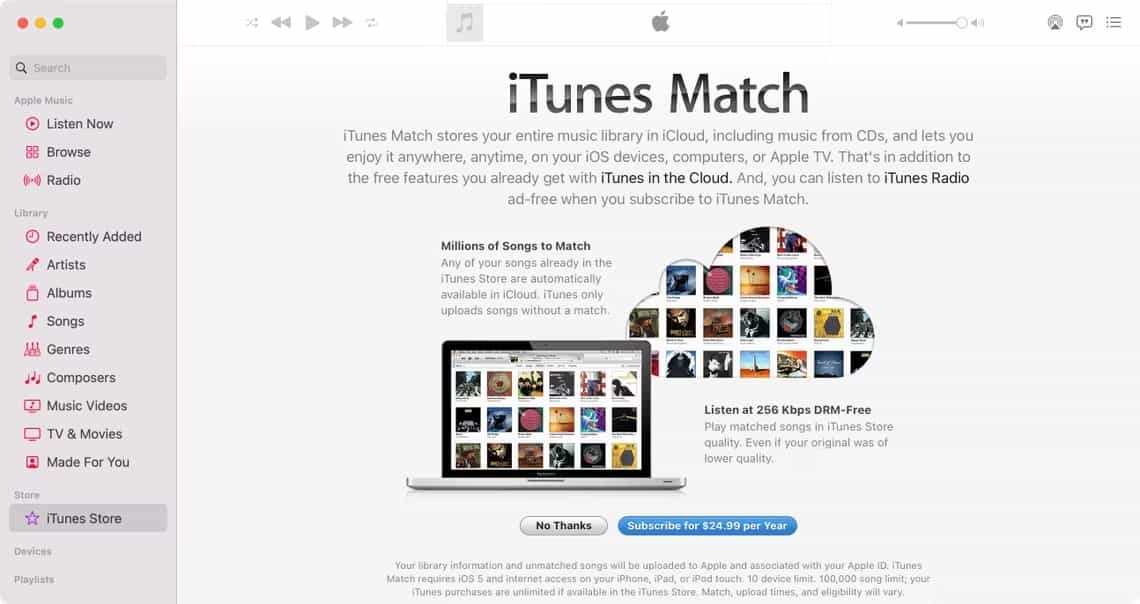
4 단계 이제 음악 라이브러리로 돌아갑니다. 보호된 노래를 선택하고 삭제하세요. 그런 다음 클라우드 아이콘을 클릭하여 보호되지 않은 노래를 장치에 다시 다운로드하십시오.
관심이있을 수 있습니다. 많은 사용자가 iTunes Match와 Apple Music의 차이점에 대해 혼란스러워합니다. 보다 iTunes Match 대 Apple Music 그들 사이의 주요 차이점을 확인하십시오.
파트 6. FAQ
Q1: 음악이 DRM으로 보호되는지 확인하는 방법은 무엇입니까?
Apple Music의 모든 음악과 비디오는 DRM을 사용하여 사용자가 노래를 듣는 데 사용할 수 있는 장치를 제한합니다. 그러나 iTunes는 DRM이 없는 파일과 DRM으로 보호되는 파일을 제공합니다. 2009년 이전에 구입한 iTunes 노래에만 DRM 버전이 있습니다. iTunes에서 오디오 파일이 보호되는지 확인하는 방법은 무엇입니까? 확인하려는 노래를 마우스 오른쪽 버튼으로 클릭하고 '노래 정보' > '파일'을 클릭하세요. 노래가 DRM으로 보호된 경우 "파일" 섹션에 "보호된 AAC 오디오 파일"이 표시됩니다.

관련 주제 : 보호된 AAC를 무료 MP3로 변환하는 방법 >>>>
Q2: iTunes나 Apple Music에서 DRM을 제거하는 것이 합법적인가요?
곡을 상업적으로 유통시키거나 판매하거나 공개적으로 공유하지 않는 한 DRM 암호화를 제거해도 괜찮습니다. 이 문서에 언급된 솔루션을 통해 다운로드한 모든 DRM 미적용 음악은 개인적인 용도로만 사용할 수 있습니다.
Q3: 모바일을 사용하여 DRM 없이 Apple Music에서 음악을 다운로드하려면 어떻게 해야 합니까?
이 가이드에서 공유한 도구를 사용하여 Apple Music에서 DRM을 제거하고 모바일 기기에 동기화할 수 있습니다. 그러나 대부분의 도구에는 특정 보안 위험이 있으며 오디오 품질이 저하되어 음악 경험이 손상될 수 있습니다. 따라서 대신 AMusicSoft Apple Music Converter를 사용하는 것이 좋습니다. 매우 안정적이고 100% 안전하여 DRM 없는 노래를 원래 품질로 무료로 다운로드할 수 있습니다.
7 부. 결론
노래에 DRM 복사 방지 기능을 적용하는 것은 특히 배포자와 제작자 측에서 매우 중요합니다. 그러나 이로 인해 사용자에게 많은 제한이 발생합니다. Apple Music에서 DRM을 제거하는 방법에 대한 프로세스를 수행하면 훨씬 더 많은 기능과 제한 없는 음악 스트리밍을 확실히 즐길 수 있기 때문에 매우 도움이 될 것입니다. 이에 대한 최상의 솔루션과 최상의 결과를 얻으려면 친절하게도 사용 권장 사항을 따르십시오. AMusicSoft 애플 뮤직 변환기 항목에서 DRM 보호를 제거하는 중입니다.
사람들은 또한 읽습니다
로버트 패브리는 열렬한 블로거이며, 기술에 관심이 많은 열광자입니다. 그는 몇 가지 팁을 공유함으로써 여러분을 오염시킬 수도 있습니다. 그는 또한 음악에 대한 열정이 있으며, 이 주제에 대해 AMusicSoft에 글을 썼습니다.